Ver y eliminar el historial de búsqueda de YouTube

Si quieres controlar qué búsquedas almacena YouTube, puedes ver, borrar, pausar o configurar el borrado automático desde la página Mi actividad de Google o desde la app de YouTube. Ten en cuenta que desactivar el historial reduce la personalización de recomendaciones y sugerencias.
Qué es el historial de búsqueda y por qué importa
YouTube guarda actividad de los usuarios para personalizar la experiencia: búsquedas, reproducción y comentarios. El historial de búsqueda contiene las frases o términos que has consultado en la barra de búsqueda. Esto permite recuperar búsquedas anteriores y mejorar las recomendaciones, pero puede ser una preocupación para la privacidad. En esta guía encontrarás instrucciones paso a paso para ver, borrar, pausar y automatizar el borrado del historial, además de estrategias y listas de verificación para distintos roles.

Nota: YouTube recibe aproximadamente 500 horas de vídeo subidas por minuto. A diferencia de plataformas administradas por equipos internos, YouTube depende de creadores independientes, por eso la búsqueda y el descubrimiento son esenciales.
Importante
- Desactivar o borrar el historial puede reducir la precisión de las recomendaciones y las sugerencias de búsqueda.
- El borrado automático también puede eliminar el historial de reproducciones. Decide el equilibrio entre privacidad y personalización.
Cómo ver y borrar el historial de búsqueda de YouTube en la web
Para un examen detallado del historial de búsqueda debes usar la página Mi actividad de Google. Allí puedes filtrar por fecha y por términos.
Pasos rápidos:
- Ve a la página Mi actividad de Google en tu navegador.
- Haz clic en YouTube History o Historial de YouTube.

- Selecciona Administrar actividad.
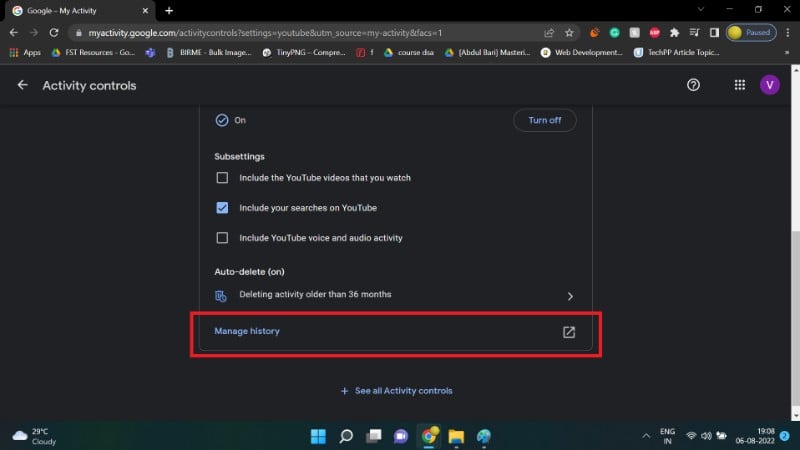
- Aquí verás el historial detallado de búsquedas y reproducciones. Usa el calendario y el campo de búsqueda para filtrar por fechas y términos.
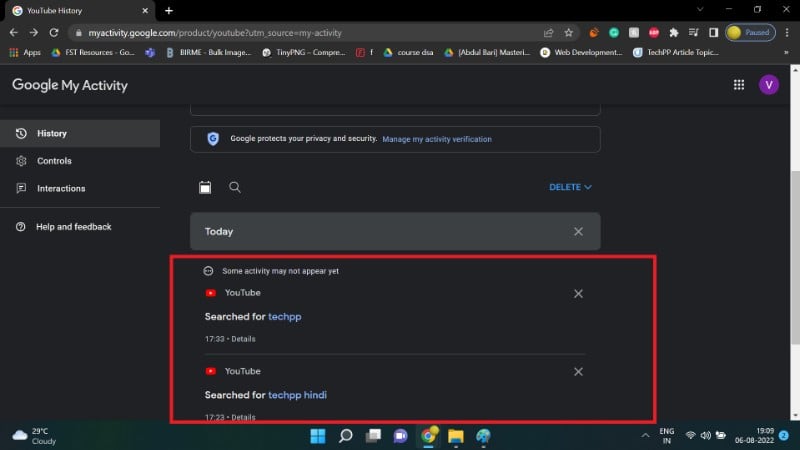
Borrar todo el historial de búsqueda:
- En la misma página pulsa el botón azul DELETE o ELIMINAR y elige Delete all time o Eliminar todo el tiempo para vaciar el historial.
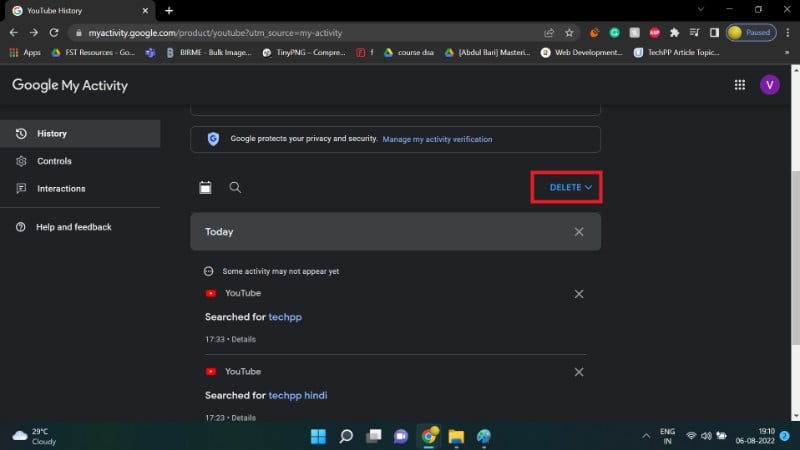
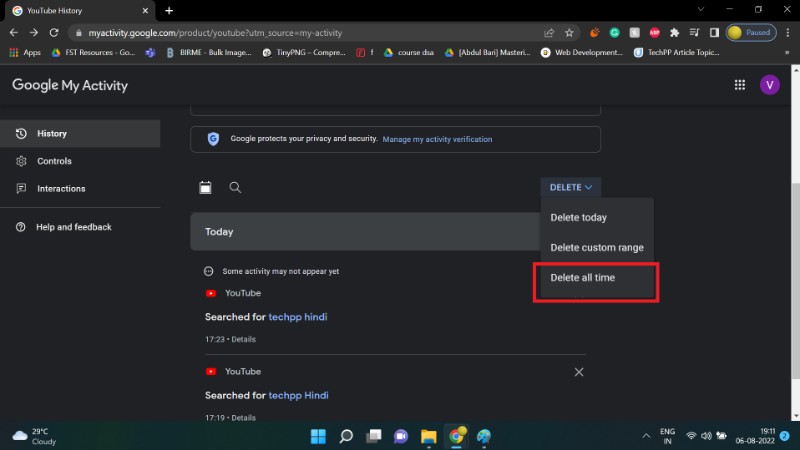
Consejos prácticos para la web:
- Usa el filtro por palabra clave para localizar y eliminar entradas concretas.
- Combina el calendario con términos para limpiar búsquedas en una ventana temporal específica.
- Si gestionas cuentas familiares, revisa las políticas y permisos antes de borrar datos de una cuenta compartida.
Cómo borrar el historial de búsqueda desde la app de YouTube en Android
YouTube permite borrar y controlar el historial directamente desde su aplicación en Android. Este método es rápido si usas el móvil con frecuencia.
Pasos:
- Inicia sesión en tu cuenta de Google dentro de la app.
- Toca tu foto de perfil para abrir el menú de cuenta.
- Ve a Configuración.
- Selecciona Historial y privacidad.
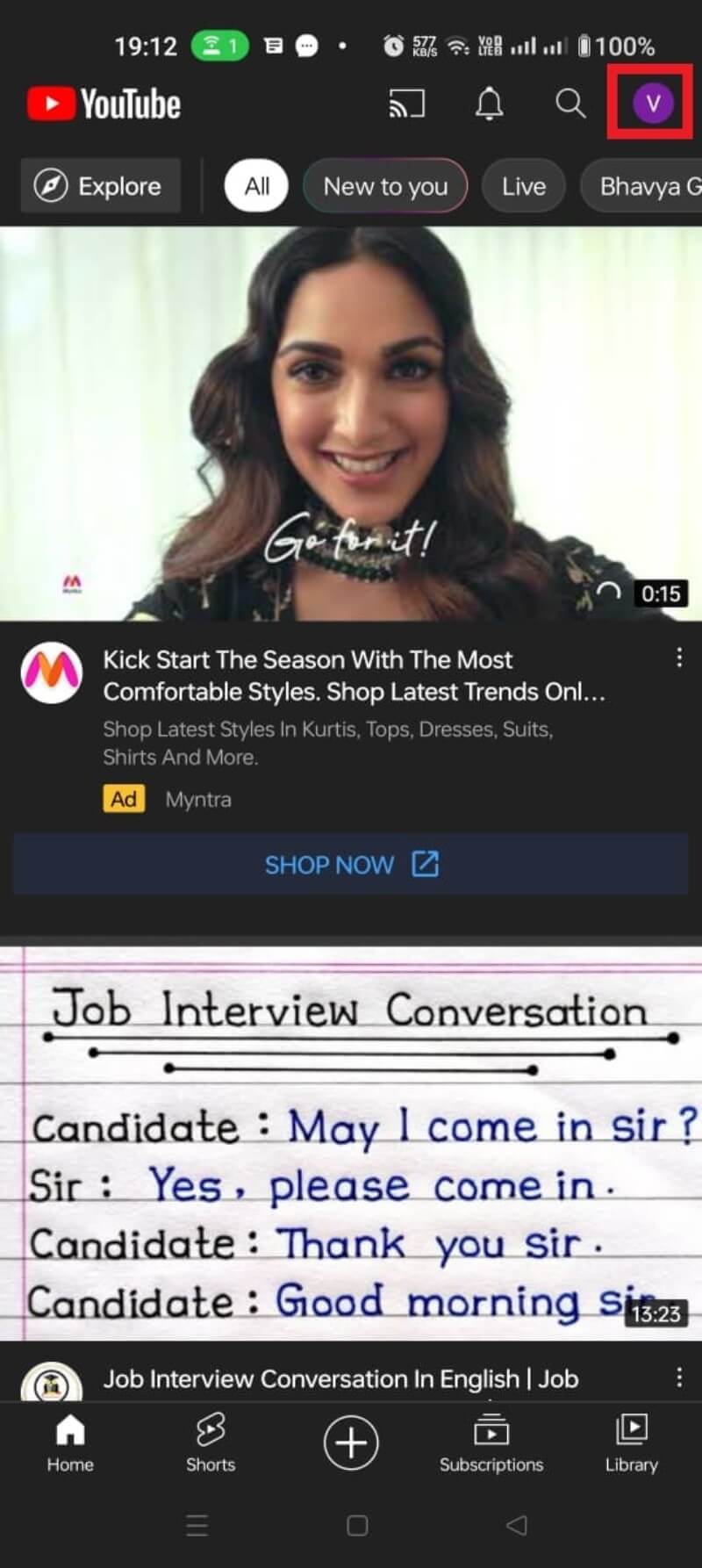
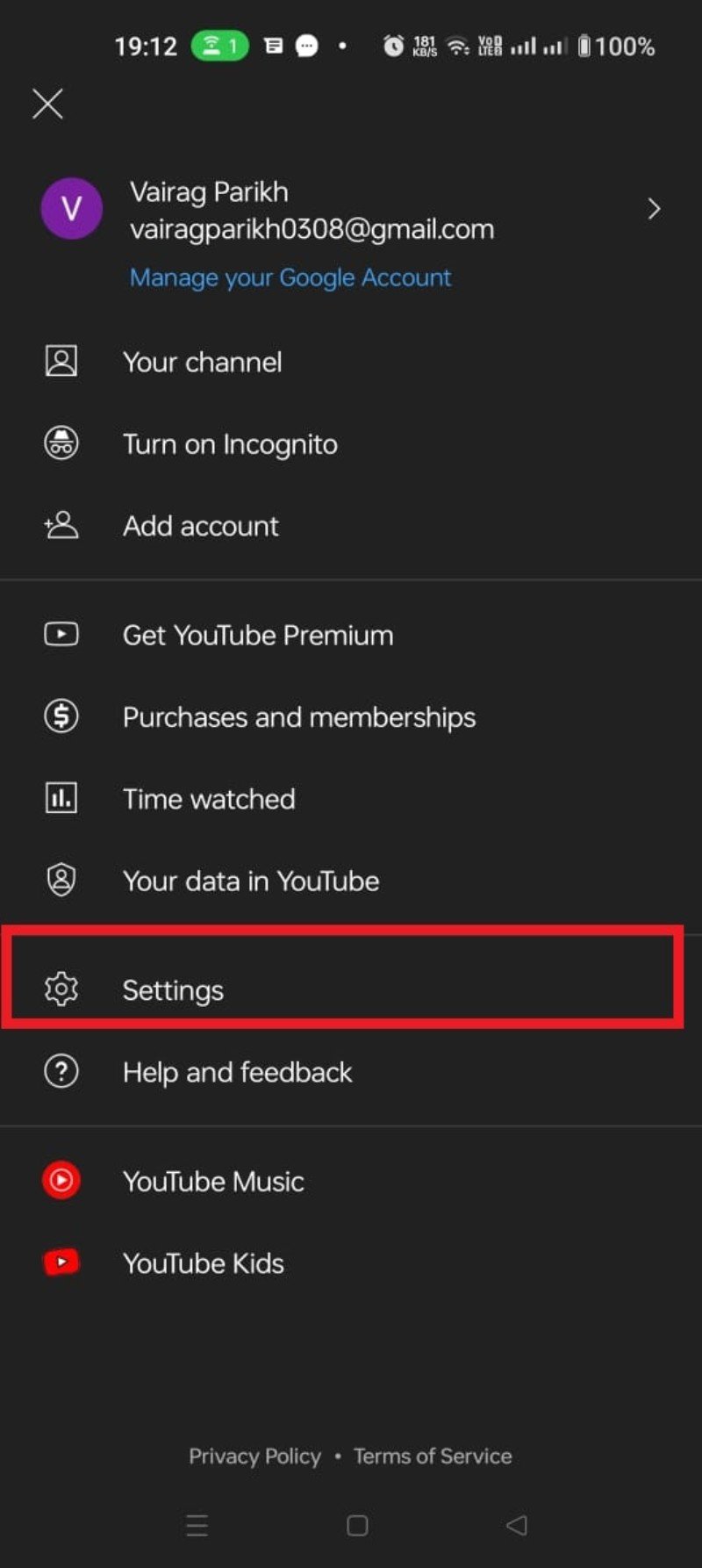
- Pulsa en Borrar historial de reproducciones o Clear watch history según la opción que necesites.
- Confirma seleccionando CLEAR WATCH HISTORY o BORRAR HISTORIAL DE REPRODUCCIÓN.
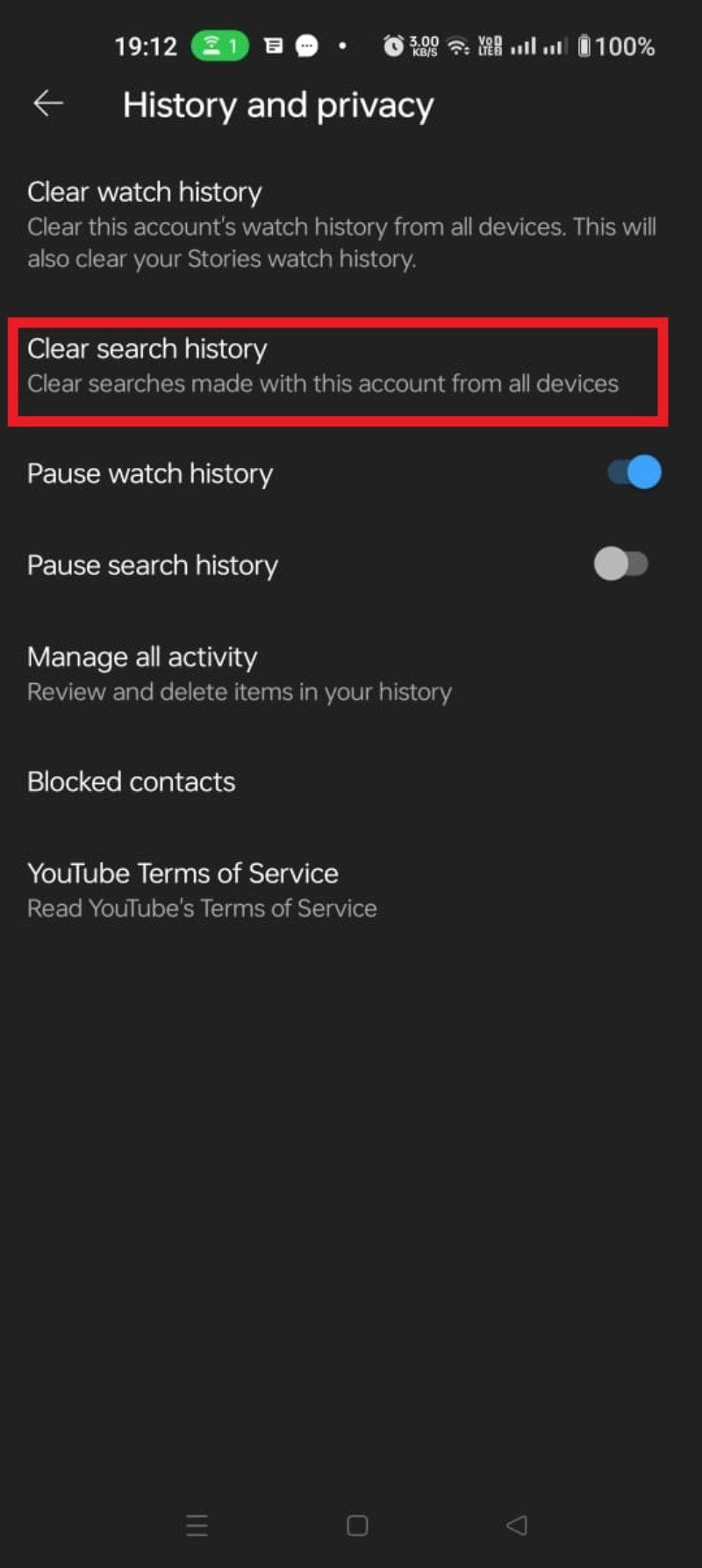
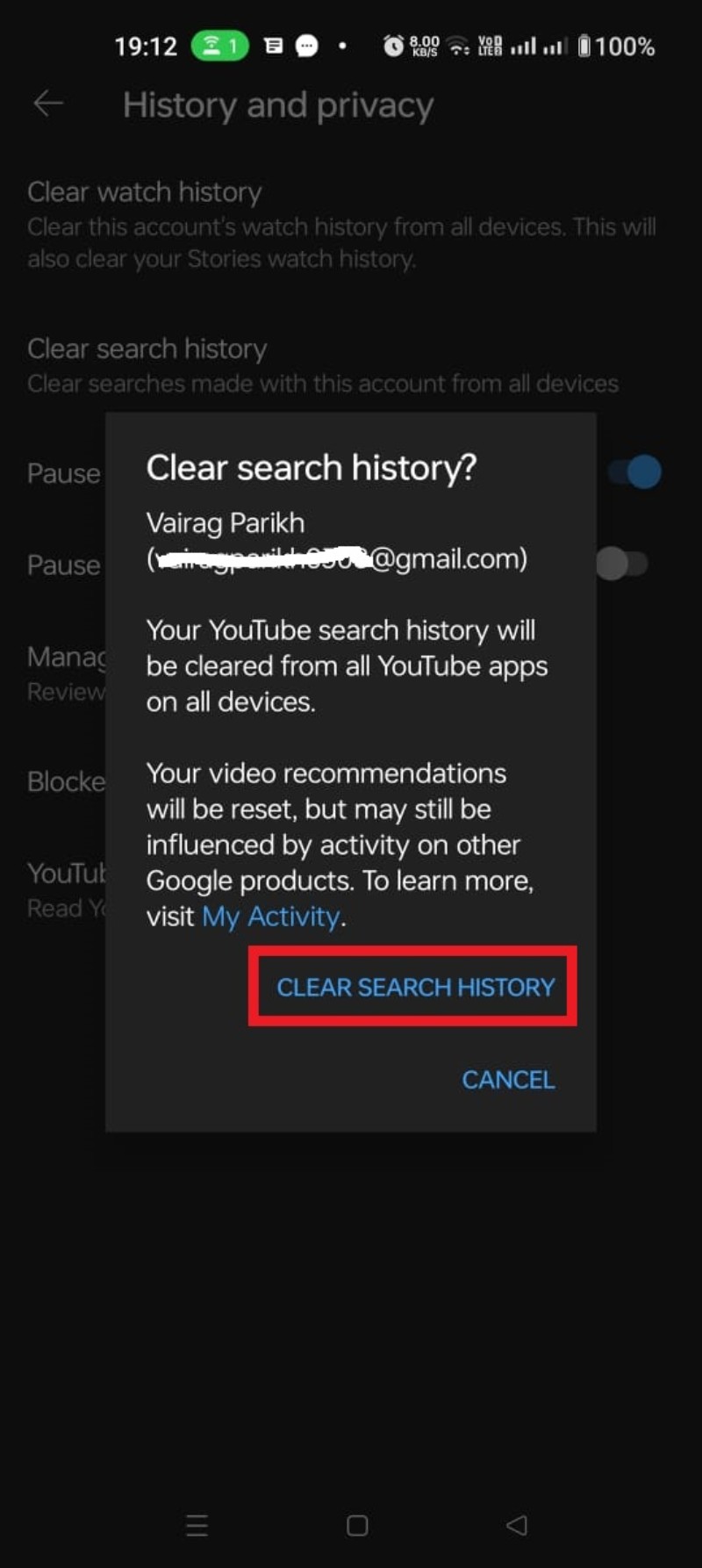
Notas sobre la app:
- En la sección Historial y privacidad también puedes pausar el historial de búsqueda y el de reproducciones.
- Borrar desde la app afectará los datos asociados a tu cuenta Google en todos los dispositivos sincronizados.
Cómo configurar el borrado automático del historial de YouTube
Si borrar manualmente te resulta tedioso, YouTube y Google permiten programar el borrado automático del historial. Puedes elegir períodos como 3 meses, 18 meses o mantenerlo hasta que lo borres manualmente, según la disponibilidad de la cuenta.
Pasos para activar el borrado automático:
- Ve a la página Mi actividad de Google.
- Haz clic en YouTube History.
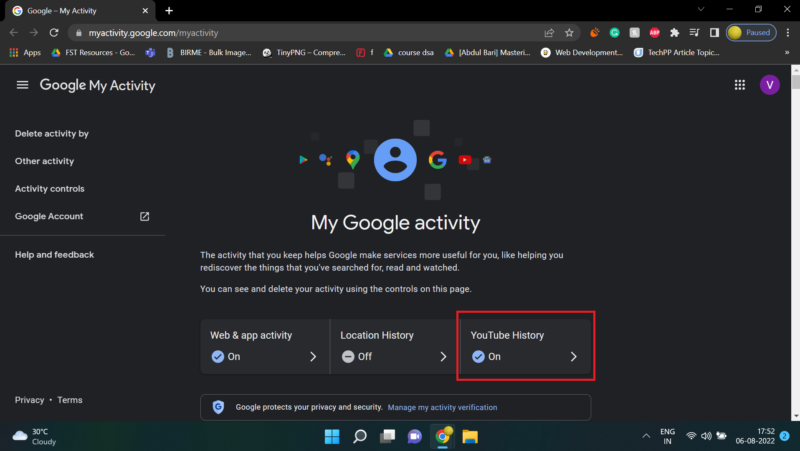
- Localiza la sección de borrado automático y pulsa en Choose an auto-delete option o Elegir borrado automático.
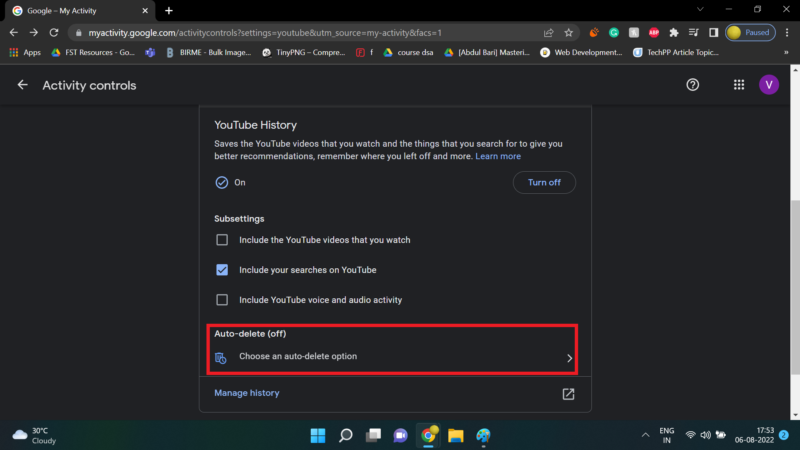
- Elige la primera opción de radio para activar el modo de borrado periódico.
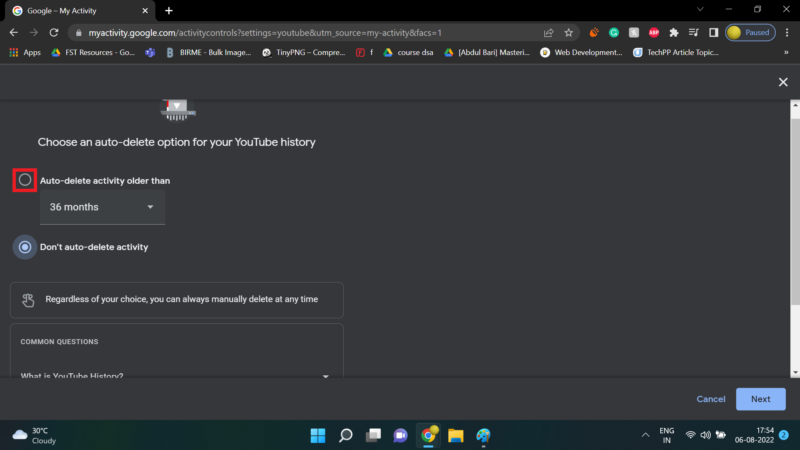
- Abre el desplegable y selecciona cada cuánto tiempo quieres que se borre el historial.
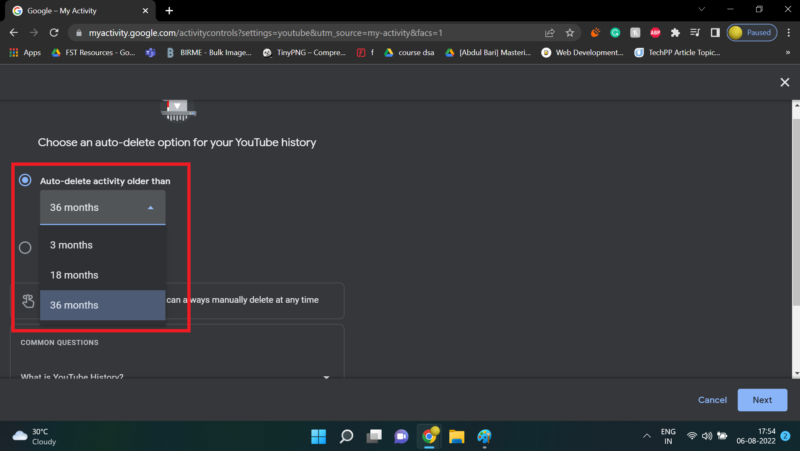
- Pulsa Next o Siguiente.
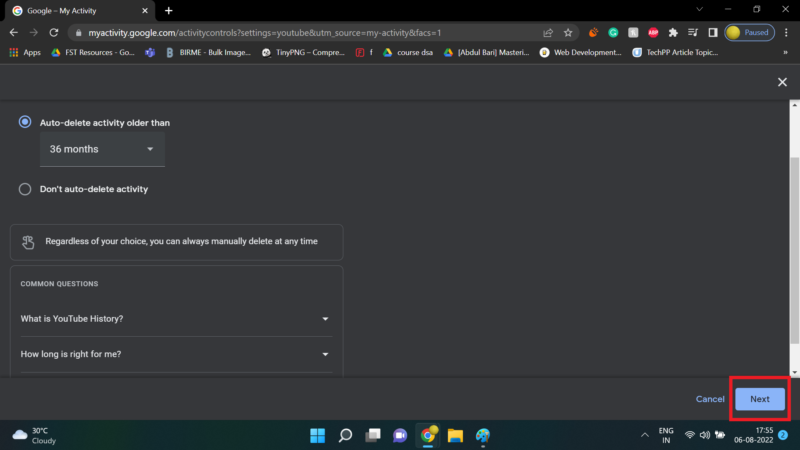
- Confirma la elección.
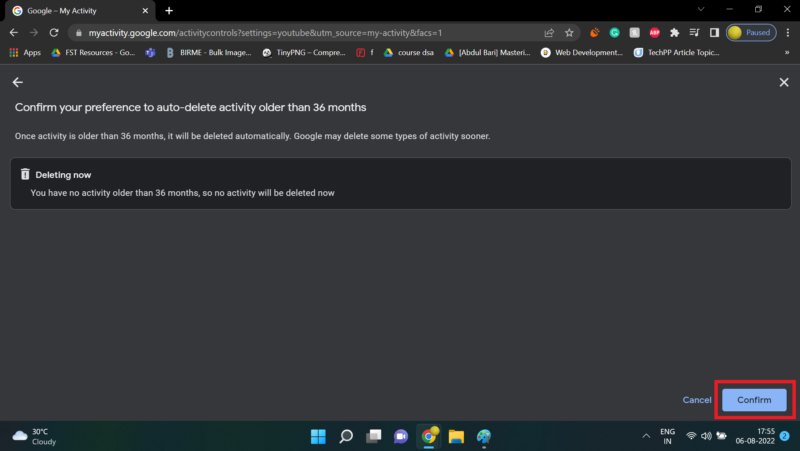
- Pulsa OK para cerrar el asistente.
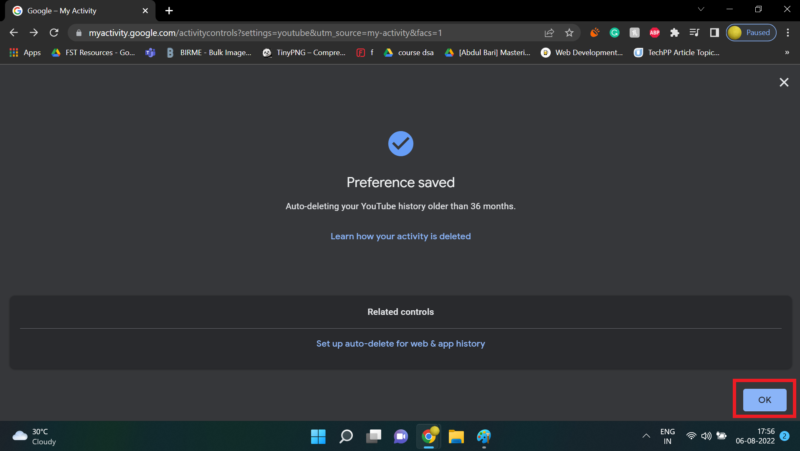
Precaución:
- El borrado automático afecta tanto al historial de búsqueda como al historial de reproducciones si están asociados.
- Revisa periódicamente la configuración porque Google puede actualizar opciones y plazos.
Cómo pausar el historial de búsqueda de YouTube
Pausar el historial evita que YouTube guarde nuevas búsquedas. Es la opción más extrema para evitar que se acumulen términos en tu cuenta.
Pausar el historial desde Android
- Toca tu burbuja de perfil.
- Ve a Configuración.
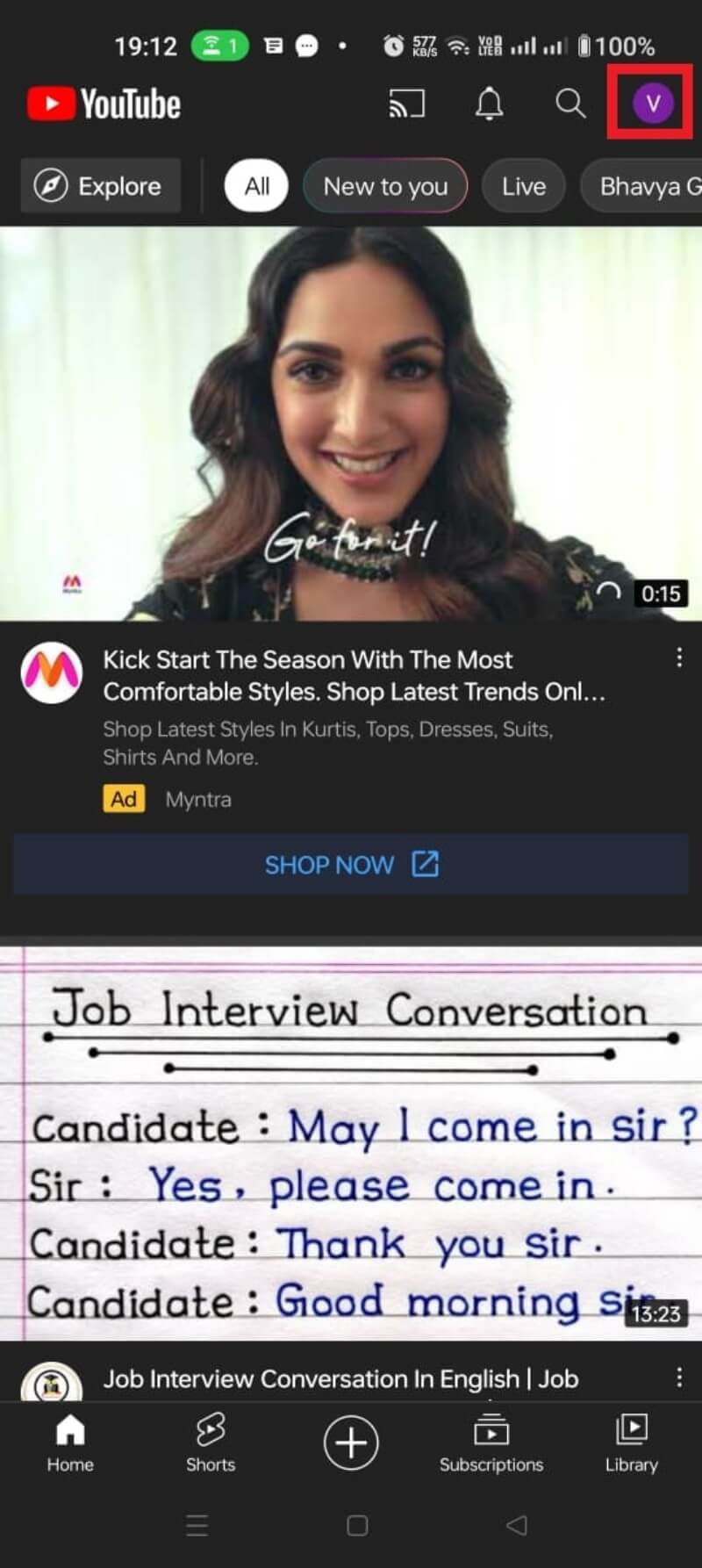
- Selecciona Historial y privacidad.
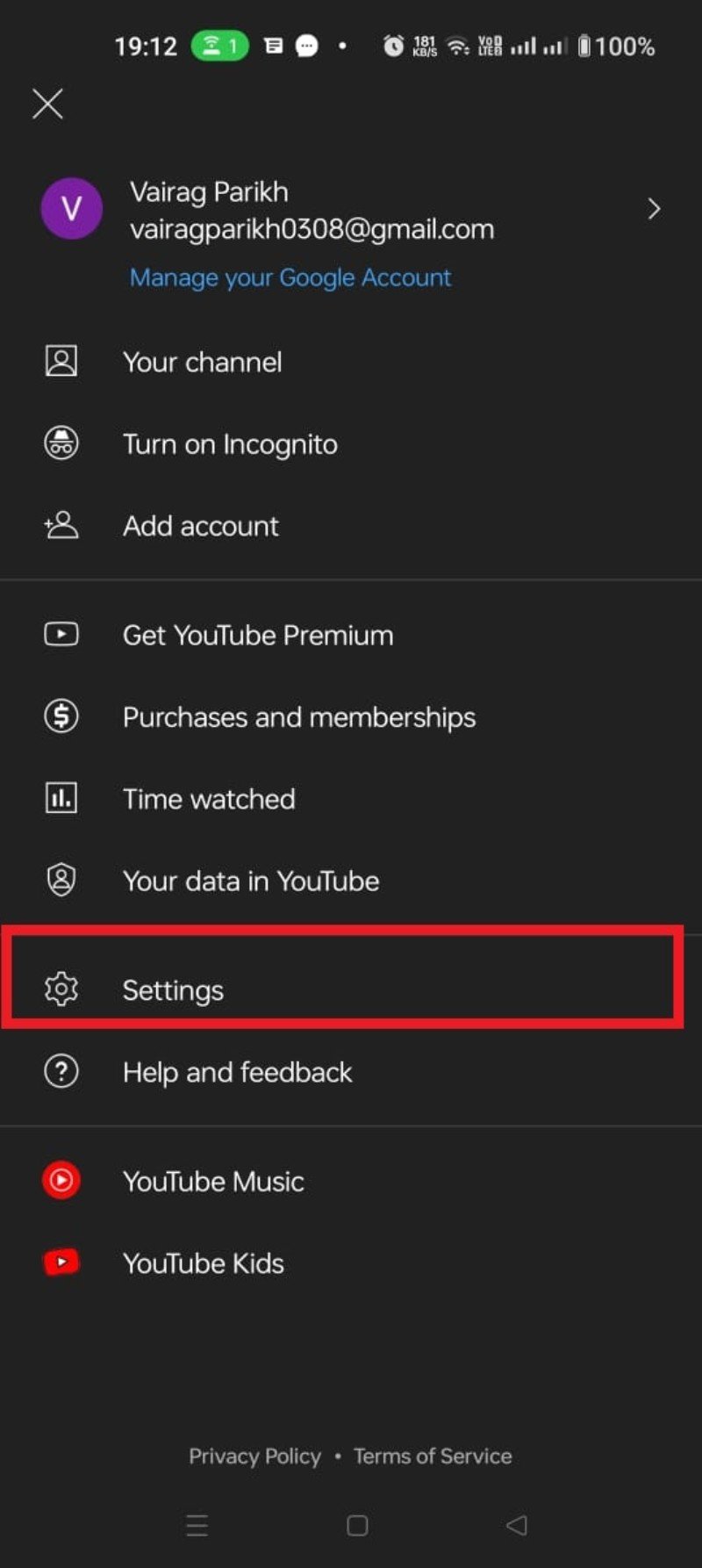
- Pulsa en Pausar historial de búsqueda.
- Confirma tocando PAUSE o PAUSAR.
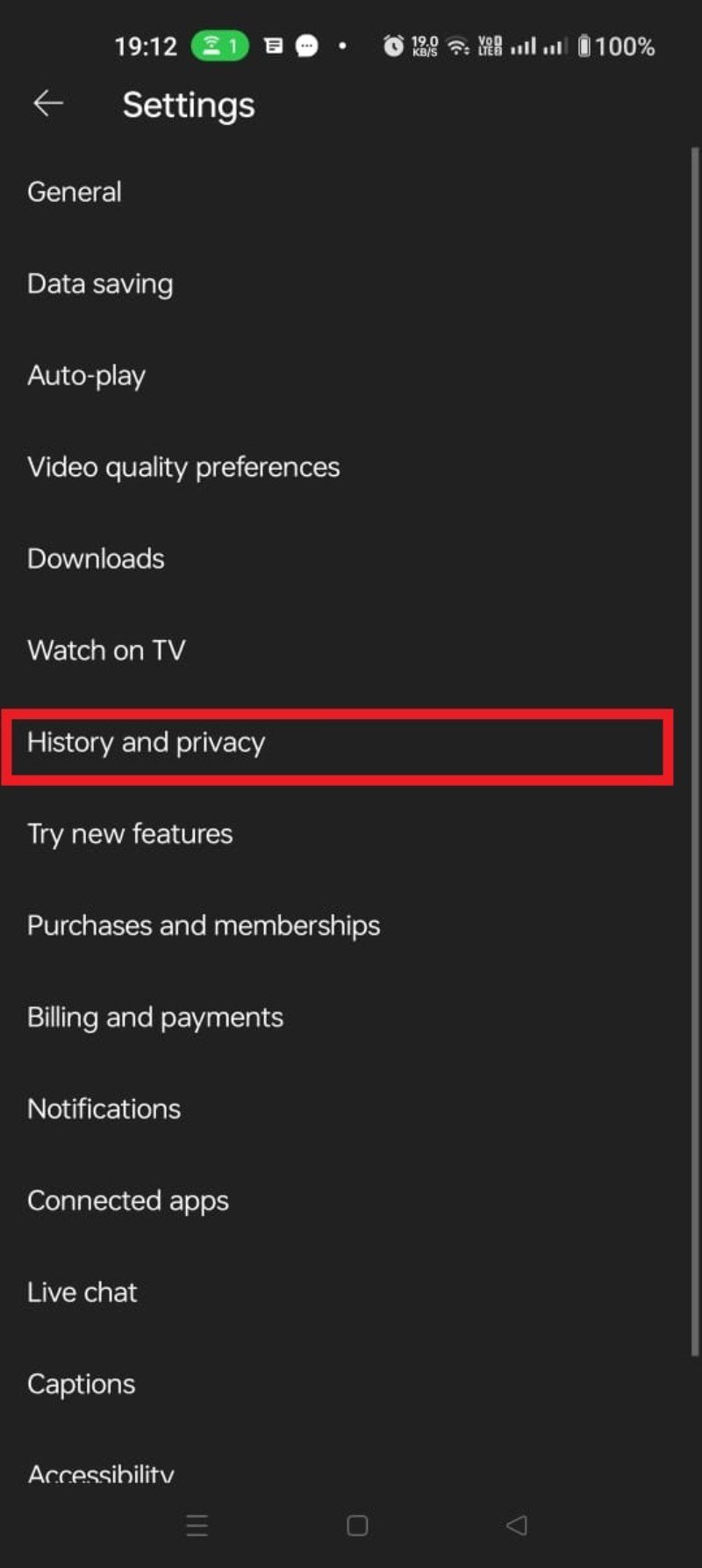

Tras pausar, las nuevas búsquedas no se guardarán.
Pausar el historial desde la web
- Ve a la página Mi actividad de Google.
- Haz clic en YouTube History.
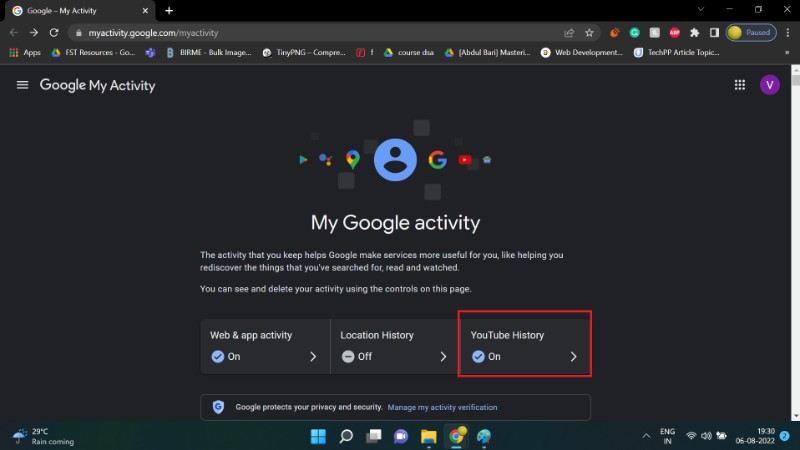
- Desmarca la casilla Incluir tus búsquedas en YouTube.
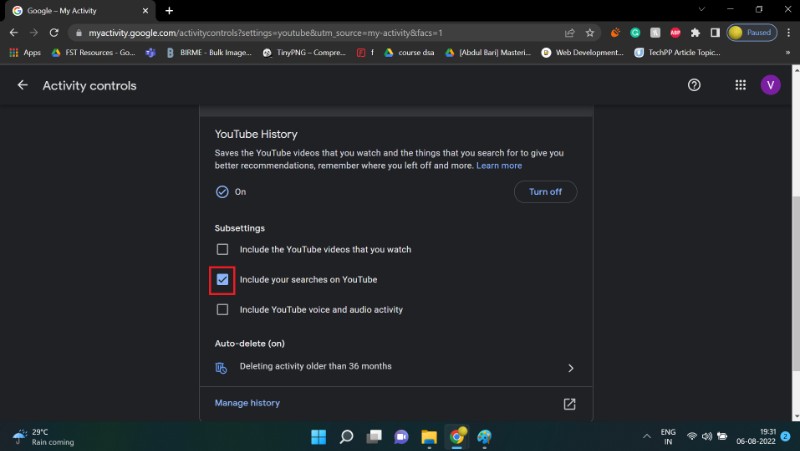
- Haz clic en PAUSE o PAUSAR y confirma.
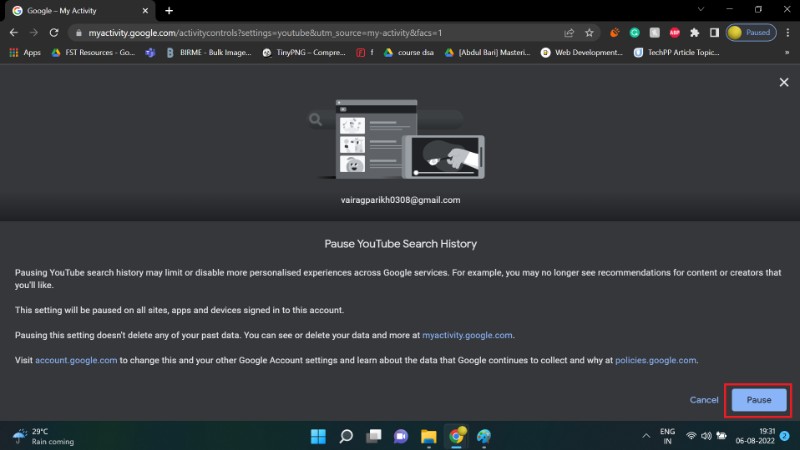
- Pulsa OK para finalizar.
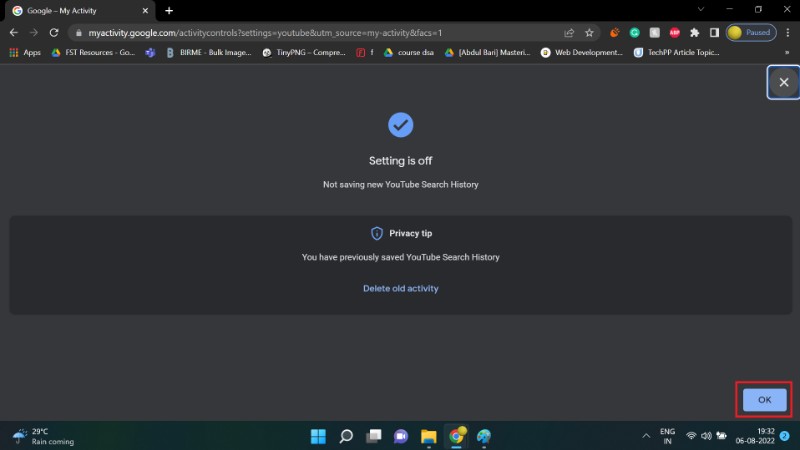
Efectos secundarios:
- Las sugerencias de búsqueda se volverán menos precisas.
- Las recomendaciones de contenido pueden perder relevancia con el tiempo.
Alternativas y complementos para proteger la privacidad
Si quieres ir más allá de las opciones nativas, aquí tienes alternativas y herramientas:
- Usar la pestaña de navegación de incógnito o salir de la cuenta para búsquedas puntuales.
- Emplear aplicaciones de código abierto como NewPipe para consumo sin cuenta. Estas alternativas suelen no enviar actividad a Google.
- Utilizar bloqueadores de seguimiento y extensiones que limiten la telemetría en el navegador.
- Crear una cuenta separada para pruebas o para intereses privados y no mezclarla con la cuenta principal.
- Revisar y limitar permisos de aplicaciones relacionadas, como Gboard, que pueden aportar datos adicionales.
Nota legal y de privacidad: Ninguna de estas medidas garantiza anonimato absoluto. Google recoge datos por múltiples vías y algunas métricas pueden persistir en servidores de la empresa u otros servicios conectados.
Modelo mental rápido: privacidad versus personalización
- Si quieres recomendaciones muy afinadas, permite el historial y mantén los datos.
- Si priorizas la privacidad, borra con frecuencia o pausa el historial; acepta recomendaciones menos personalizadas.
- Equilibrio práctico: usar borrado automático a intervalos razonables (por ejemplo, 3 meses) para mantener alguna personalización sin acumular demasiados datos.
Lista de verificación según el rol
Para usuarios avanzados:
- Revisar Mi actividad al menos una vez al mes.
- Activar borrado automático si no quieres borrar manualmente.
- Mantener una cuenta alternativa para búsquedas que no quieres asociar.
Para administradores de familia:
- Revisar permisos y actividad de cuentas supervisadas.
- Educar a menores sobre el uso del historial y las implicaciones.
- Usar controles parentales si se requiere.
Para creadores de contenido:
- Comprender que las búsquedas y la reproducción influyen en la visibilidad y recomendaciones.
- No borrar todo el historial en cuentas que uses para analizar tendencias, o mantener una cuenta separada para consumo personal.
Mini metodología: rutina mensual de privacidad
- Revisar la sección Historial y privacidad.
- Comprobar qué consultas o reproducciones recientes no quieres mantener.
- Borrar entradas puntuales o usar filtros de fecha.
- Verificar la configuración de borrado automático.
- Revisar permisos de aplicaciones y extensiones que puedan enviar datos.
Esta rutina toma 5 a 10 minutos y reduce la acumulación de datos personales.
Criterios de aceptación
- El usuario puede listar y filtrar búsquedas por fecha y término.
- El usuario puede borrar entradas individuales y toda la actividad.
- El usuario puede activar borrado automático y pausar la grabación de nuevas búsquedas.
- Las acciones deben aplicarse a la cuenta de Google sincronizada con YouTube.
Decision tree para decidir una acción (Mermaid)
flowchart TD
A[¿Quieres privacidad máxima?] -->|Sí| B[Pausar historial]
A -->|No, quiero recomendaciones| C[Dejar historial activado]
B --> D[¿Necesitas búsquedas antiguas?]
D -->|Sí| E[Exportar datos o usar cuenta alterna]
D -->|No| F[Eliminar historial actual]
C --> G[¿Quieres menos datos almacenados?]
G -->|Sí| H[Configurar borrado automático]
G -->|No| I[No cambiar]Plantilla de comprobación rápida (checklist)
- Comprobar estado de Pausar historial
- Revisar borrado automático
- Borrar entradas sensibles
- Revisar permisos de apps como Gboard
- Considerar cuenta alternativa para búsquedas privadas
Preguntas frecuentes
Cómo eliminar un solo término de búsqueda del historial de YouTube
En la app, toca la barra de búsqueda, mantén pulsado el término que quieras eliminar y elige Eliminar o Remove. En la web, cuando la lista de sugerencias aparezca al escribir, sitúa el cursor sobre la entrada y selecciona la opción eliminar que aparece.
Cómo ver y borrar el historial de reproducciones
El procedimiento es similar al del historial de búsqueda. En la página Mi actividad o en Configuración > Historial y privacidad de la app, selecciona Administrar actividad o Borrar historial de reproducciones y aplica los filtros de fecha si lo necesitas.
Borrar el historial me hace invisible para el seguimiento de Google
No. Borrar el historial de búsqueda o reproducciones no impide que Google recoja otros datos. Google puede seguir recopilando información por otras vías, como actividad en el navegador, interacciones con anuncios o entradas de teclado si usas servicios que comparten datos. Borrar historial reduce lo que queda asociado a tu cuenta, pero no elimina toda la telemetría.
Cómo borrar el historial de búsqueda en la TV
En Android TV:
- Selecciona tu imagen de perfil.
- Ve a Configuración.
- Accede a Privacidad.
- Selecciona Administrar historial de búsqueda.
- Elimina elementos individuales con Delete o borra todo con Clear search history.
También puedes filtrar por rango de fechas en algunos modelos.
El historial de búsqueda no aparece
Si no ves historial, comprueba si tienes activada la opción Pausar historial de búsqueda o Pausar historial de reproducciones. Si ambas están pausadas, no habrá actividad nueva para mostrar.
Cómo buscar historial por fecha
- Abre la app y ve a Configuración > Historial y privacidad > Administrar toda la actividad, o bien ve a Mi actividad en la web.
- Usa el icono de calendario para seleccionar un rango de fechas.
- La lista mostrará las búsquedas y reproducciones en ese periodo y podrás eliminar lo que necesites.
Glosario
- Historial de búsqueda: lista de términos que has consultado en YouTube.
- Historial de reproducciones: registro de vídeos que has visto.
- Mi actividad: página de Google donde se centraliza la actividad asociada a tu cuenta.
Resumen
Ver y gestionar el historial de búsqueda de YouTube es sencillo desde la página Mi actividad de Google o desde la app de YouTube. Puedes borrar entradas individuales, eliminar todo el historial, pausar el registro de búsquedas o establecer borrado automático. Cada opción ofrece distintos niveles de privacidad y afectados por la pérdida de personalización. Usa la lista de verificación y la metodología mensual para mantener un equilibrio entre privacidad y utilidad.
Si te interesa evitar YouTube por completo, considera alternativas de código abierto como NewPipe y revisa extensiones y prácticas de navegación privada. Comparte tu experiencia y preguntas en los comentarios.
Sugerencia para redes sociales
Si publicas esto en Twitter o Facebook, usa un título corto y directo como Ver y borrar historial de búsqueda de YouTube en minutos y una descripción que mencione privacidad y borrado automático.
Materiales similares
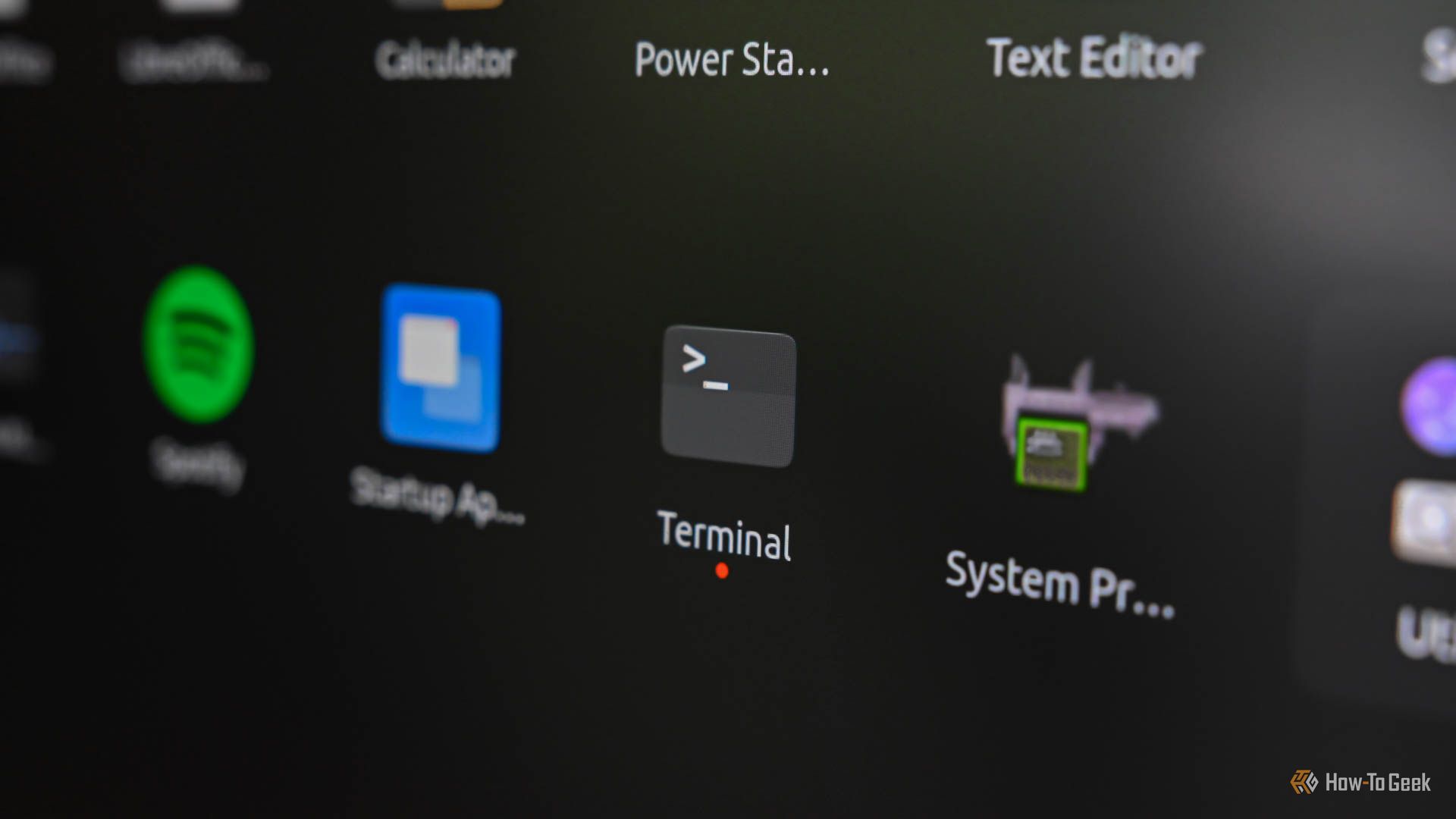
Empezar con la terminal de Linux

Ver y borrar historial de búsqueda en YouTube

Error Hueneme Negev en Black Ops 6: solución rápida
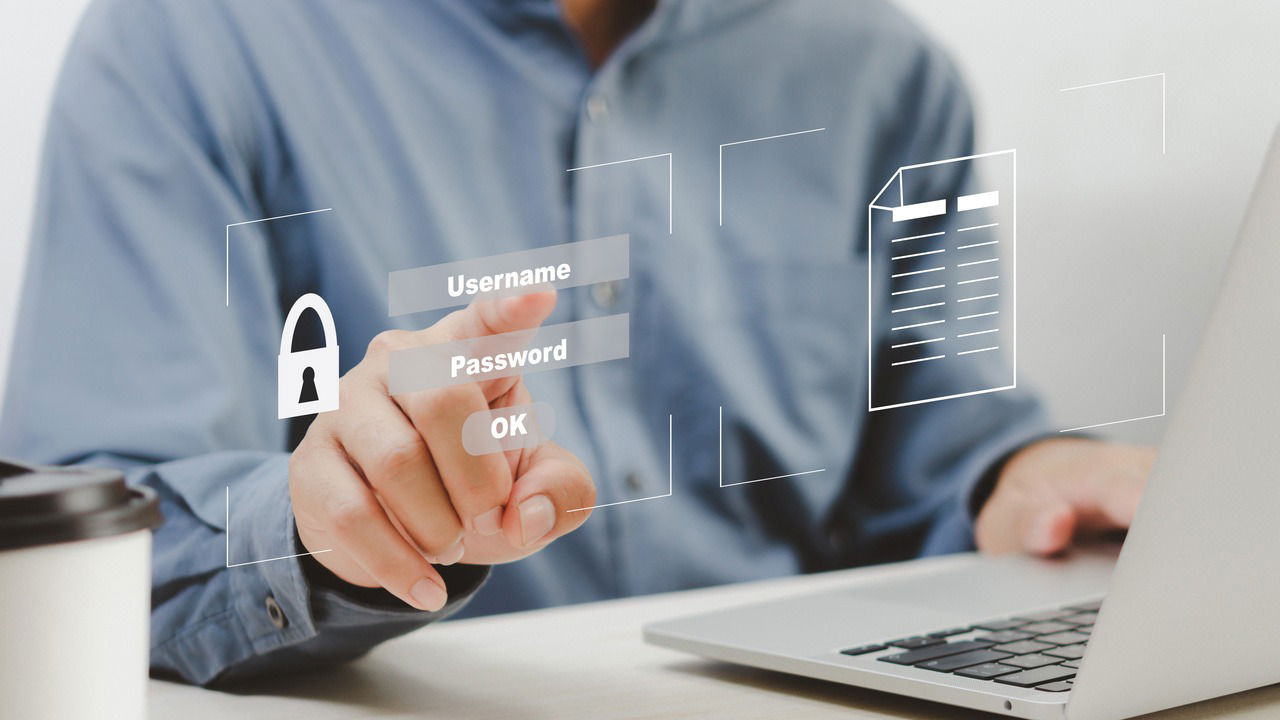
Protégete del clickjacking DOM en gestores

CamFind vs Blippar: comparación de búsqueda visual
